ConoHa WING (コノハウィング)でSSLを設定し、サイトURLをhttpからhttpsへ変換するやり方を整理する。
ConoHa WINGでのSSLの設定方法
SSLを有効化するまでの手順としては、まずConoHa WINGにアクセスしてコントロールパネルにログイン。
左タブの「サイト管理」をクリックし、右横タブの「サイトセキュリティ」をクリックする。「無料独自SSL」をクリックすると、利用設定という項目が出てくるのでこの使用設定を変更し、SSLをONにするとウェブサイトが自動的にhttpsのURLにリダイレクトされる。
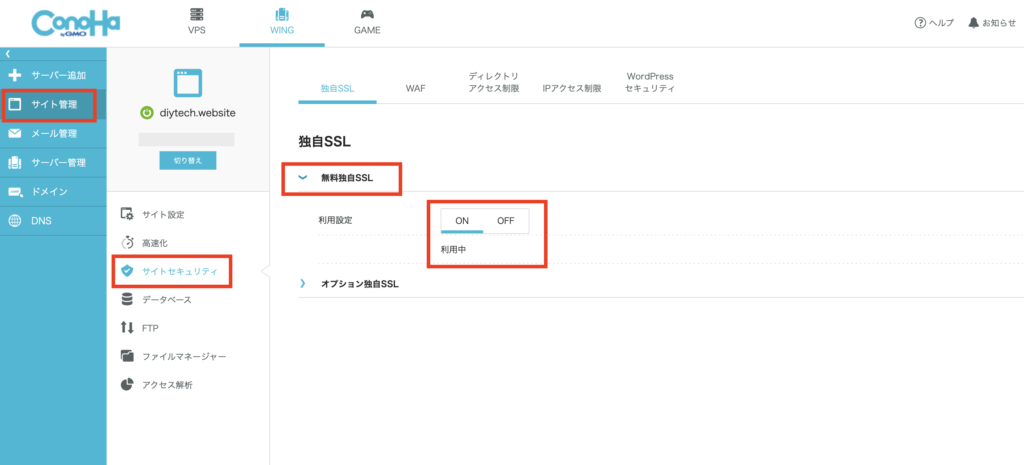
SSL化されると、「利用中」というように表示が変更される。
その後、wordpressの管理画面で「設定」から「一般」をクイックし、URLの部分を変更する。最初は「http://」となっているので、「https://」と書き換える。
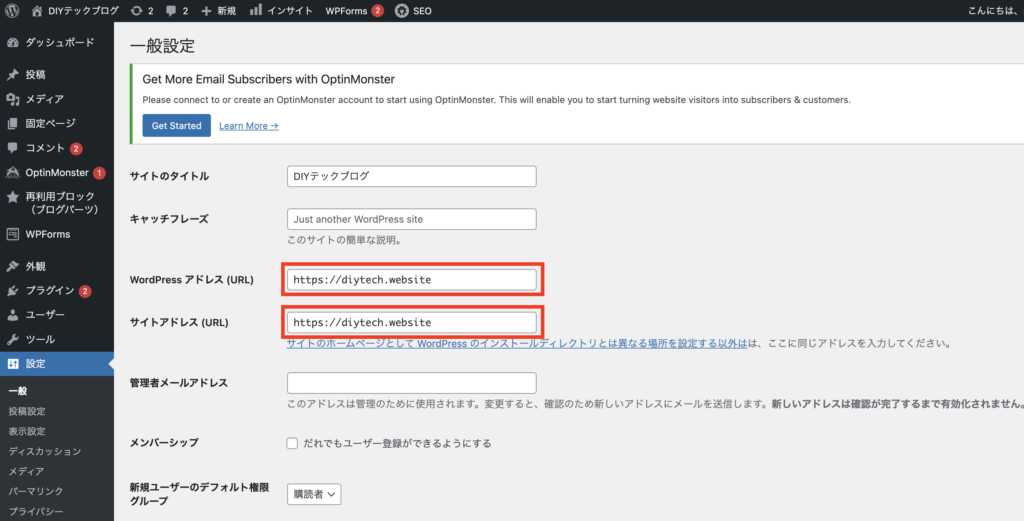
以上で設定は完了となる。
試しに「http://」から始まるアドレスで再度アクセスし、
http://(自分ののドメイン名)
自動で「https://」から始まるURLが表示されるか、URLの前に鍵マークが付いていれば、設定は完了となる。

ConoHa WINGに関する関連記事
ConoHa WINGに関する関連記事を下記に書いた。
- ConoHa WING (コノハウィング)の問い合わせ方法・サポートの概要
- ConoHa WING (コノハウィング)でSSLを設定する方法:httpからhttpsへ変換するには
- ConoHa WING(コノハウィング)でWordPressを設定する方法
- ConoHa WING(コノハウィング)のログイン方法とログイン情報の確認について整理
- ConoHa WING(コノハウィング)の独自ドメインの設定方法:2個まで無料の独自ドメインの取得方法
- ConoHa WING(コノハウィング)で簡単にWordPressのブログを始める方法
コメントを残す